Ce wikiHow vous apprend comment effacer votre historique de navigation sur les versions mobiles et de bureau de navigateurs populaires. Ces navigateurs incluent Google Chrome, Firefox, Microsoft Edge, Internet Explorer et Safari.
Méthode un de huit:
Chrome sur le bureau
-
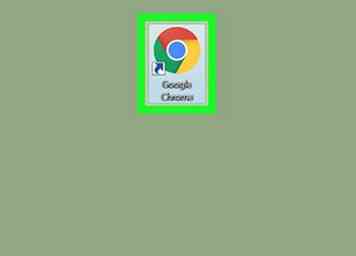 1 Ouvrez Google Chrome. C'est une sphère rouge, verte, jaune et bleue.
1 Ouvrez Google Chrome. C'est une sphère rouge, verte, jaune et bleue. -
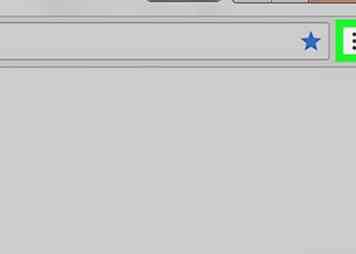 2 Cliquez sur ⋮. Cette icône se trouve dans le coin supérieur droit de la page. Un menu déroulant apparaîtra.
2 Cliquez sur ⋮. Cette icône se trouve dans le coin supérieur droit de la page. Un menu déroulant apparaîtra. -
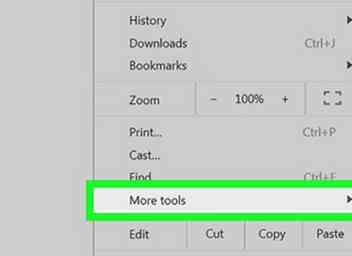 3 Sélectionner Plus d'outils. C'est près du bas du menu déroulant. Cela provoque un menu contextuel.
3 Sélectionner Plus d'outils. C'est près du bas du menu déroulant. Cela provoque un menu contextuel. -
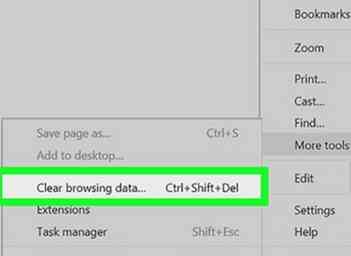 4 Cliquez sur Effacer les données de navigation… . C'est dans le Plus d'outils menu contextuel. Cela ouvre la page "Effacer les données de navigation".
4 Cliquez sur Effacer les données de navigation… . C'est dans le Plus d'outils menu contextuel. Cela ouvre la page "Effacer les données de navigation". -
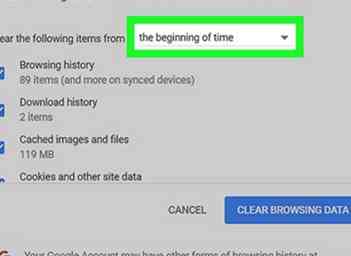 5 Sélectionnez un délai à supprimer. Cliquez sur la liste déroulante située à droite de "Effacer les éléments suivants", puis cochez l'une des options suivantes:
5 Sélectionnez un délai à supprimer. Cliquez sur la liste déroulante située à droite de "Effacer les éléments suivants", puis cochez l'une des options suivantes: - L'heure passée
- la journée passée
- la semaine dernière
- les 4 dernières semaines
- le début du temps
-
 6 Assurez-vous que "Historique de navigation" est coché
6 Assurez-vous que "Historique de navigation" est coché  . Sinon, cliquez dessus pour le vérifier. Cette option garantit que votre historique de navigation est effacé.
. Sinon, cliquez dessus pour le vérifier. Cette option garantit que votre historique de navigation est effacé. -
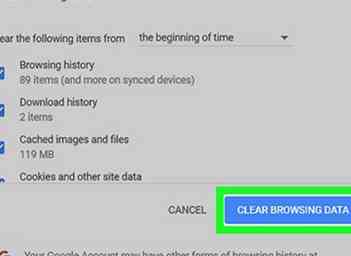 7 Cliquez sur Des données de navigation claires. C'est dans le coin inférieur droit de la fenêtre. Cela efface votre historique Google Chrome sur votre bureau.
7 Cliquez sur Des données de navigation claires. C'est dans le coin inférieur droit de la fenêtre. Cela efface votre historique Google Chrome sur votre bureau.
Méthode deux de huit:
Chrome sur Mobile
-
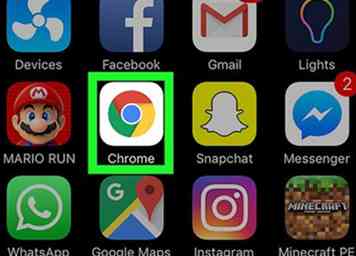 1 Ouvrez Google Chrome. Appuyez sur l'icône de l'application Google Chrome, qui ressemble à une sphère rouge, verte, jaune et bleue.
1 Ouvrez Google Chrome. Appuyez sur l'icône de l'application Google Chrome, qui ressemble à une sphère rouge, verte, jaune et bleue. -
 2 Robinet ⋮. C'est dans le coin supérieur droit de l'écran. Cela vous amène à un menu déroulant.
2 Robinet ⋮. C'est dans le coin supérieur droit de l'écran. Cela vous amène à un menu déroulant. -
 3 Robinet Histoire. Cette option est dans le menu déroulant.
3 Robinet Histoire. Cette option est dans le menu déroulant. -
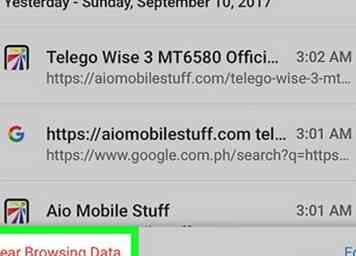 4 Robinet Effacer les données de navigation… . C'est dans le coin inférieur gauche de l'écran.
4 Robinet Effacer les données de navigation… . C'est dans le coin inférieur gauche de l'écran. -
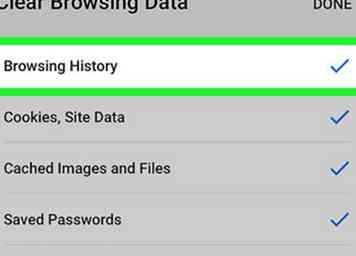 5 Vérifier Historique de navigation. Cela garantit que votre historique de navigation sera effacé.
5 Vérifier Historique de navigation. Cela garantit que votre historique de navigation sera effacé. -
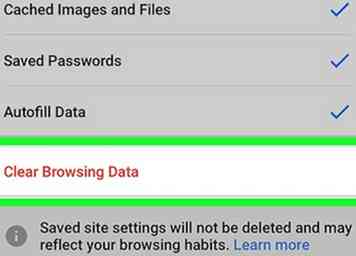 6 Robinet Effacer les données de navigation. C'est au bas de l'écran.
6 Robinet Effacer les données de navigation. C'est au bas de l'écran. -
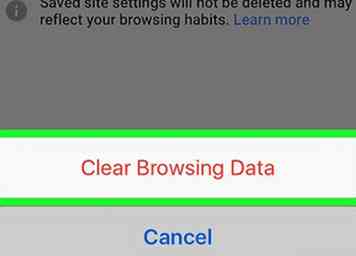 7 Robinet Effacer les données de navigation à l'invite. Votre historique Chrome sera effacé de votre appareil mobile.
7 Robinet Effacer les données de navigation à l'invite. Votre historique Chrome sera effacé de votre appareil mobile.
Méthode trois de huit:
Firefox sur le bureau
-
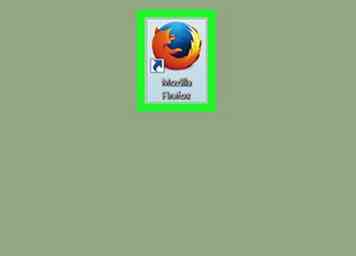 1 Ouvrez Firefox. C'est un globe bleu entouré d'un renard orange.
1 Ouvrez Firefox. C'est un globe bleu entouré d'un renard orange. -
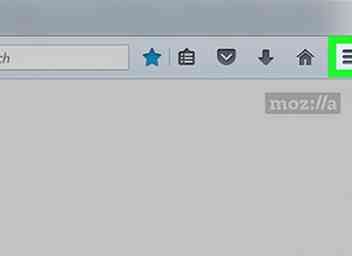 2 Cliquez sur ☰. Cette icône est située dans le coin supérieur droit de la fenêtre. Un menu déroulant apparaîtra.
2 Cliquez sur ☰. Cette icône est située dans le coin supérieur droit de la fenêtre. Un menu déroulant apparaîtra. -
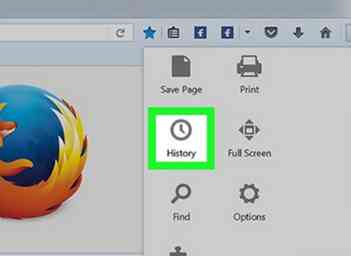 3 Cliquez sur Histoire. C'est une icône en forme d'horloge dans le menu déroulant.
3 Cliquez sur Histoire. C'est une icône en forme d'horloge dans le menu déroulant. -
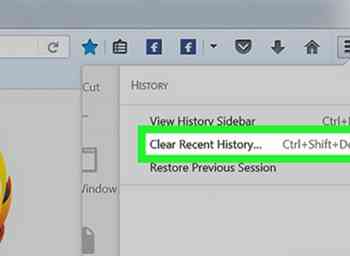 4 Cliquez sur Effacer l'historique récent… . Cette option est en haut du Histoire menu. Cela ouvre une fenêtre.
4 Cliquez sur Effacer l'historique récent… . Cette option est en haut du Histoire menu. Cela ouvre une fenêtre. -
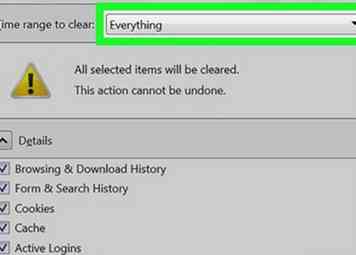 5 Sélectionnez un délai à effacer. Cliquez sur la liste déroulante à côté de "Plage de temps à effacer", puis cliquez sur l'un des éléments suivants:
5 Sélectionnez un délai à effacer. Cliquez sur la liste déroulante à côté de "Plage de temps à effacer", puis cliquez sur l'un des éléments suivants: - Dernière heure
- Deux dernières heures
- Quatre dernières heures
- Aujourd'hui
- Tout
-
 6 Cliquez sur Clair maintenant. C'est au bas de la fenêtre. En cliquant dessus, vous effacez l'historique de Firefox sur votre bureau.
6 Cliquez sur Clair maintenant. C'est au bas de la fenêtre. En cliquant dessus, vous effacez l'historique de Firefox sur votre bureau.
Méthode quatre des huit:
Firefox sur mobile
-
 1 Ouvrez Firefox. Appuyez sur l'icône de l'application Firefox, qui ressemble à un globe bleu entouré d'un renard orange.
1 Ouvrez Firefox. Appuyez sur l'icône de l'application Firefox, qui ressemble à un globe bleu entouré d'un renard orange. -
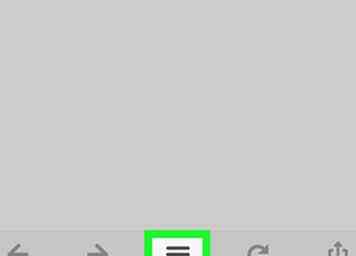 2 Robinet ☰ (iPhone) ou ⋮ (Android). Cette icône est située en bas de l'écran ou dans le coin supérieur droit de l'écran, respectivement. Cela ouvre un menu.
2 Robinet ☰ (iPhone) ou ⋮ (Android). Cette icône est située en bas de l'écran ou dans le coin supérieur droit de l'écran, respectivement. Cela ouvre un menu. -
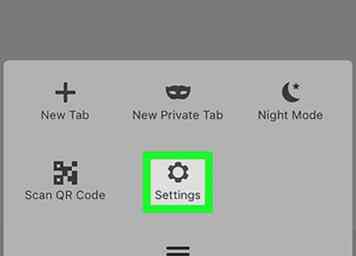 3 Robinet Paramètres. C'est au bas du menu.
3 Robinet Paramètres. C'est au bas du menu. -
 4 Faites défiler et appuyez sur Effacer les données privées. Cette option est près du bas de la page.
4 Faites défiler et appuyez sur Effacer les données privées. Cette option est près du bas de la page. -
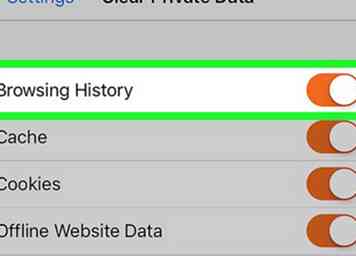 5 Assurez-vous que le commutateur "Historique de navigation" est défini sur "On"
5 Assurez-vous que le commutateur "Historique de navigation" est défini sur "On"  . Si ce n'est pas le cas, appuyez dessus avant de continuer. Cela garantira que votre historique de navigation est supprimé.
. Si ce n'est pas le cas, appuyez dessus avant de continuer. Cela garantira que votre historique de navigation est supprimé. -
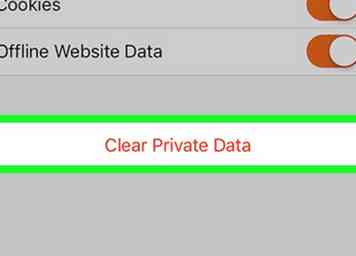 6 Robinet Effacer les données privées. C'est au bas de l'écran.
6 Robinet Effacer les données privées. C'est au bas de l'écran. -
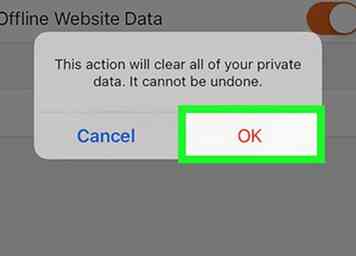 7 Robinet D'accord à l'invite. Cela effacera votre historique Firefox sur votre appareil mobile.
7 Robinet D'accord à l'invite. Cela effacera votre historique Firefox sur votre appareil mobile.
Méthode cinq de huit:
Microsoft Edge
-
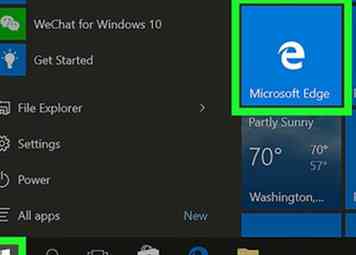 1 Ouvrez Microsoft Edge. C'est une icône "e" bleu foncé.
1 Ouvrez Microsoft Edge. C'est une icône "e" bleu foncé. -
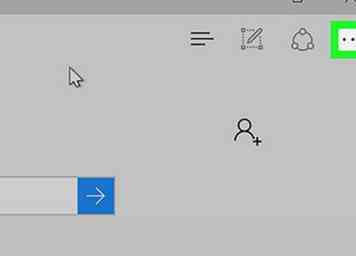 2 Cliquez sur ⋯. Cette option est dans le coin supérieur droit de la page. Cela vous amène à un menu déroulant.
2 Cliquez sur ⋯. Cette option est dans le coin supérieur droit de la page. Cela vous amène à un menu déroulant. -
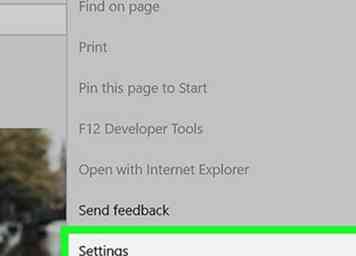 3 Cliquez sur Paramètres. C'est près du bas du menu déroulant.
3 Cliquez sur Paramètres. C'est près du bas du menu déroulant. -
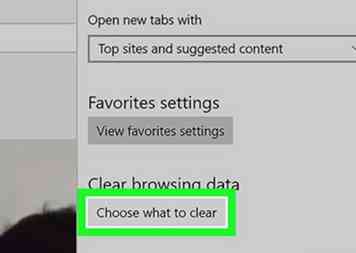 4 Cliquez sur Choisissez quoi effacer. Cette option est sous la rubrique "Effacer les données de navigation".
4 Cliquez sur Choisissez quoi effacer. Cette option est sous la rubrique "Effacer les données de navigation". -
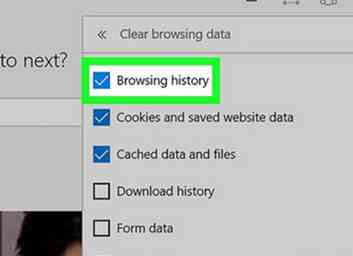 5 Vérifier Historique de navigation. Cela garantira que votre historique de navigation est supprimé.
5 Vérifier Historique de navigation. Cela garantira que votre historique de navigation est supprimé. -
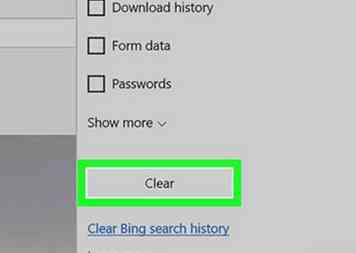 6 Cliquez sur Clair. C'est en dessous de la section Histoire. Cela efface votre historique Edge.
6 Cliquez sur Clair. C'est en dessous de la section Histoire. Cela efface votre historique Edge.
Méthode six de huit:
Internet Explorer
-
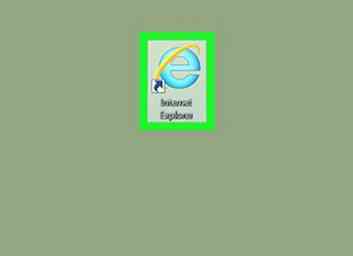 1 Ouvrez Internet Explorer. Cette icône de l'application ressemble à un "e" bleu clair entouré d'une bande jaune.
1 Ouvrez Internet Explorer. Cette icône de l'application ressemble à un "e" bleu clair entouré d'une bande jaune. -
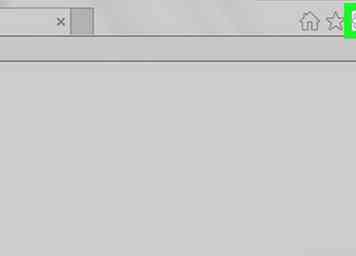 2 Cliquez sur Paramètres
2 Cliquez sur Paramètres  . C'est l'engrenage gris en haut à droite de la page. Un menu déroulant apparaîtra.
. C'est l'engrenage gris en haut à droite de la page. Un menu déroulant apparaîtra. -
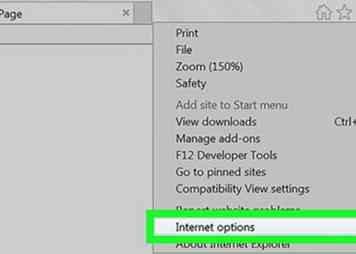 3 Cliquez sur Options Internet. Cette option est au bas du menu déroulant. La fenêtre Options Internet s'ouvre.
3 Cliquez sur Options Internet. Cette option est au bas du menu déroulant. La fenêtre Options Internet s'ouvre. -
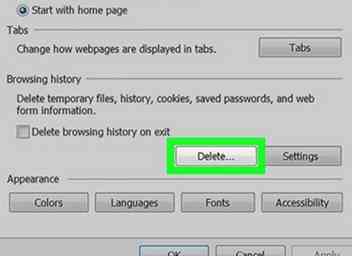 4 Cliquez sur Effacer… . C'est en dessous de la section "Historique de navigation" en bas de la fenêtre.
4 Cliquez sur Effacer… . C'est en dessous de la section "Historique de navigation" en bas de la fenêtre. -
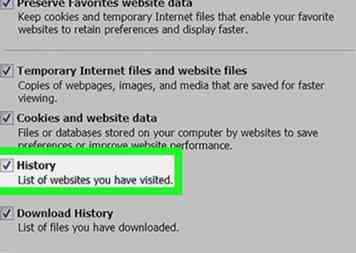 5 Assurez-vous que "History" est coché. S'il n'y a pas de coche à côté de "Historique", cochez la case située à gauche.
5 Assurez-vous que "History" est coché. S'il n'y a pas de coche à côté de "Historique", cochez la case située à gauche. -
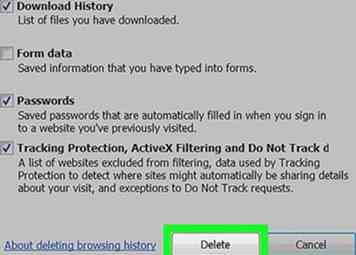 6 Cliquez sur Effacer. C'est au bas de la fenêtre.
6 Cliquez sur Effacer. C'est au bas de la fenêtre. -
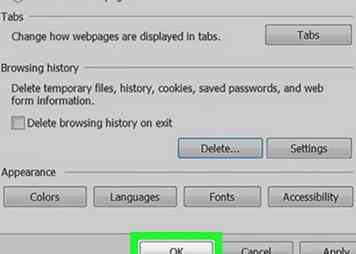 7 Cliquez sur Appliquer, puis clique D'accord. Cela confirmera les modifications. L'historique de votre Internet Explorer sera supprimé de votre ordinateur.
7 Cliquez sur Appliquer, puis clique D'accord. Cela confirmera les modifications. L'historique de votre Internet Explorer sera supprimé de votre ordinateur.
Méthode sept de huit:
Safari sur le bureau
-
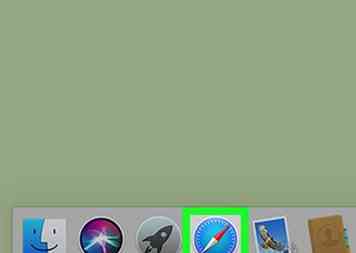 1 Ouvrez Safari. C'est une application bleue, en forme de boussole, trouvée dans le Dock de votre Mac.
1 Ouvrez Safari. C'est une application bleue, en forme de boussole, trouvée dans le Dock de votre Mac. -
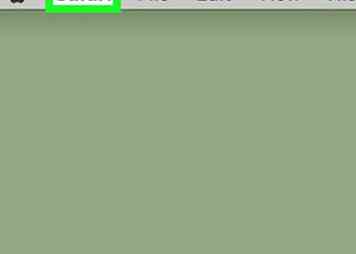 2 Cliquez sur Safari. Cet élément de menu se trouve dans le coin supérieur gauche de l'écran. Cela vous amène à un menu déroulant.
2 Cliquez sur Safari. Cet élément de menu se trouve dans le coin supérieur gauche de l'écran. Cela vous amène à un menu déroulant. -
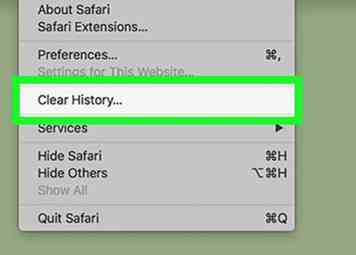 3 Cliquez sur Histoire claire… . C'est près du sommet de la Safari menu déroulant.
3 Cliquez sur Histoire claire… . C'est près du sommet de la Safari menu déroulant. -
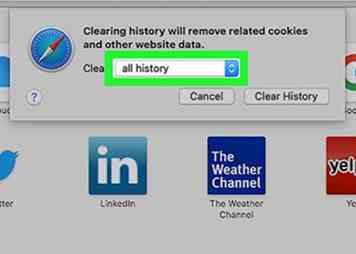 4 Sélectionnez un délai à effacer. Cliquez sur la case à droite de "Effacer", puis cliquez sur l'un des éléments suivants:
4 Sélectionnez un délai à effacer. Cliquez sur la case à droite de "Effacer", puis cliquez sur l'un des éléments suivants: - la dernière heure
- aujourd'hui
- aujourd'hui et hier
- toute l'histoire
-
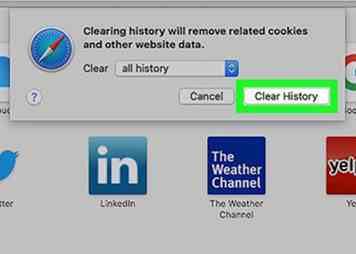 5 Cliquez sur Histoire claire. C'est au bas de la fenêtre.Cela effacera l’historique de votre bureau Safari.
5 Cliquez sur Histoire claire. C'est au bas de la fenêtre.Cela effacera l’historique de votre bureau Safari.
Méthode huit de huit:
Safari sur mobile
-
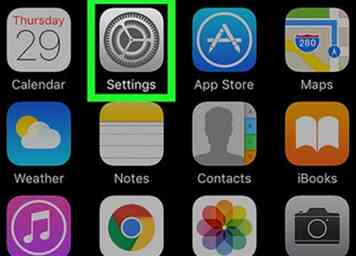 1 Ouvrez les paramètres de votre iPhone
1 Ouvrez les paramètres de votre iPhone  . Cette application grise avec engrenages dessus se trouve généralement sur l'écran d'accueil.
. Cette application grise avec engrenages dessus se trouve généralement sur l'écran d'accueil. -
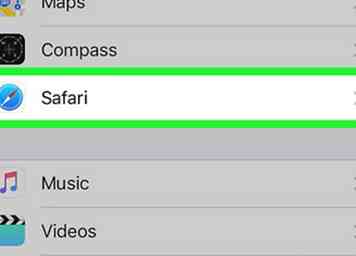 2 Faites défiler et appuyez sur Safari. C'est environ le tiers de la page.
2 Faites défiler et appuyez sur Safari. C'est environ le tiers de la page. -
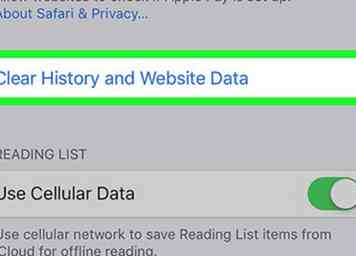 3 Faites défiler et appuyez sur Effacer l'historique et les données du site Web. Cette option est située en bas de la page Safari.
3 Faites défiler et appuyez sur Effacer l'historique et les données du site Web. Cette option est située en bas de la page Safari. -
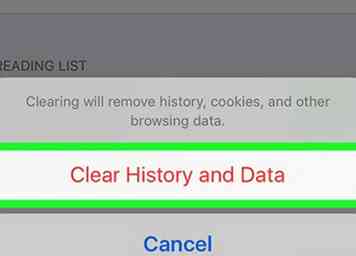 4 Robinet Effacer l'historique et les données à l'invite. Cela effacera l’historique de navigation de votre appareil mobile Safari.
4 Robinet Effacer l'historique et les données à l'invite. Cela effacera l’historique de navigation de votre appareil mobile Safari.
Facebook
Twitter
Google+
 Minotauromaquia
Minotauromaquia
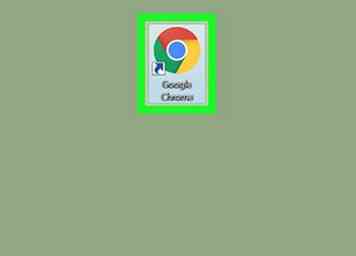 1 Ouvrez Google Chrome. C'est une sphère rouge, verte, jaune et bleue.
1 Ouvrez Google Chrome. C'est une sphère rouge, verte, jaune et bleue. 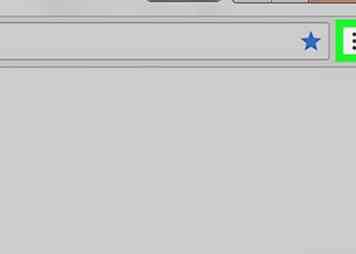 2 Cliquez sur
2 Cliquez sur 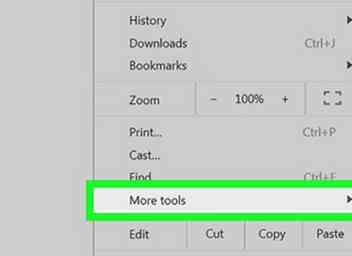 3 Sélectionner
3 Sélectionner 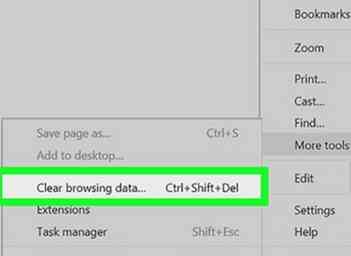 4 Cliquez sur
4 Cliquez sur 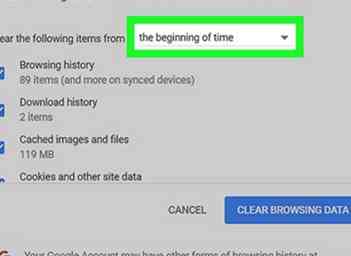 5 Sélectionnez un délai à supprimer. Cliquez sur la liste déroulante située à droite de "Effacer les éléments suivants", puis cochez l'une des options suivantes:
5 Sélectionnez un délai à supprimer. Cliquez sur la liste déroulante située à droite de "Effacer les éléments suivants", puis cochez l'une des options suivantes:  6 Assurez-vous que "Historique de navigation" est coché
6 Assurez-vous que "Historique de navigation" est coché  . Sinon, cliquez dessus pour le vérifier. Cette option garantit que votre historique de navigation est effacé.
. Sinon, cliquez dessus pour le vérifier. Cette option garantit que votre historique de navigation est effacé. 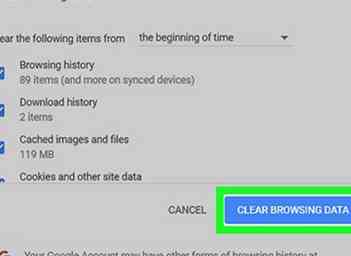 7 Cliquez sur
7 Cliquez sur 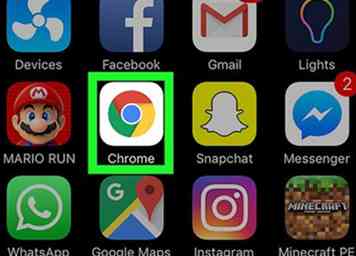 1 Ouvrez Google Chrome. Appuyez sur l'icône de l'application Google Chrome, qui ressemble à une sphère rouge, verte, jaune et bleue.
1 Ouvrez Google Chrome. Appuyez sur l'icône de l'application Google Chrome, qui ressemble à une sphère rouge, verte, jaune et bleue.  2 Robinet
2 Robinet  3 Robinet
3 Robinet 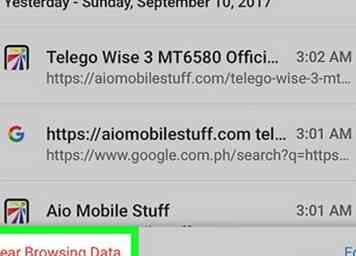 4 Robinet
4 Robinet 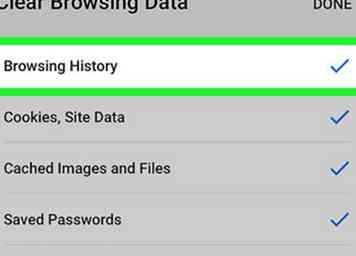 5 Vérifier
5 Vérifier 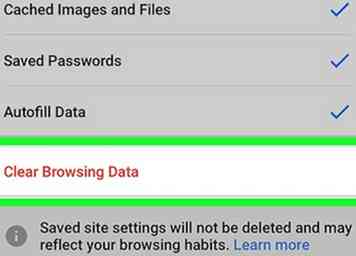 6 Robinet
6 Robinet 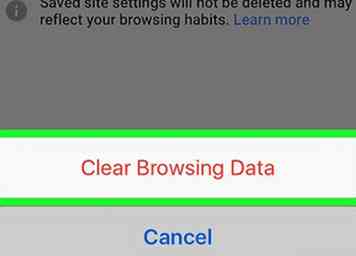 7 Robinet
7 Robinet 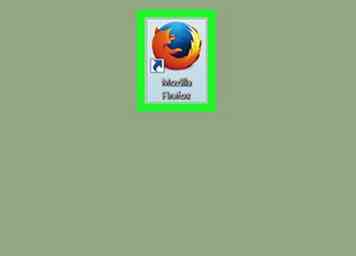 1 Ouvrez Firefox. C'est un globe bleu entouré d'un renard orange.
1 Ouvrez Firefox. C'est un globe bleu entouré d'un renard orange. 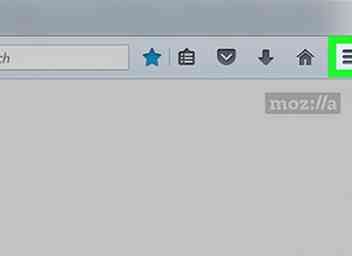 2 Cliquez sur
2 Cliquez sur 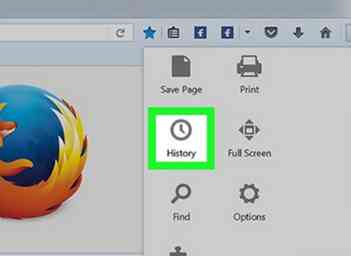 3 Cliquez sur
3 Cliquez sur 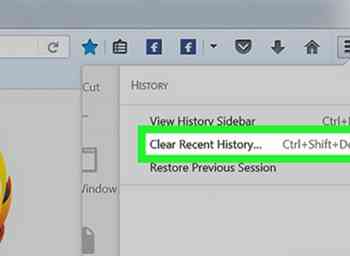 4 Cliquez sur
4 Cliquez sur 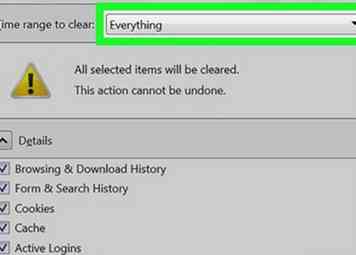 5 Sélectionnez un délai à effacer. Cliquez sur la liste déroulante à côté de "Plage de temps à effacer", puis cliquez sur l'un des éléments suivants:
5 Sélectionnez un délai à effacer. Cliquez sur la liste déroulante à côté de "Plage de temps à effacer", puis cliquez sur l'un des éléments suivants:  6 Cliquez sur
6 Cliquez sur  1 Ouvrez Firefox. Appuyez sur l'icône de l'application Firefox, qui ressemble à un globe bleu entouré d'un renard orange.
1 Ouvrez Firefox. Appuyez sur l'icône de l'application Firefox, qui ressemble à un globe bleu entouré d'un renard orange. 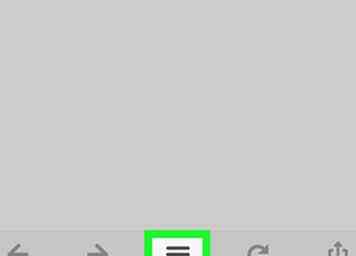 2 Robinet
2 Robinet 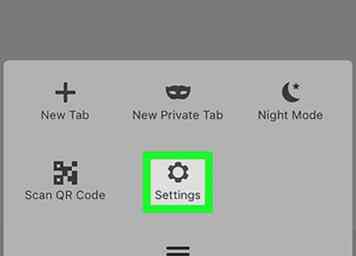 3 Robinet
3 Robinet  4 Faites défiler et appuyez sur
4 Faites défiler et appuyez sur 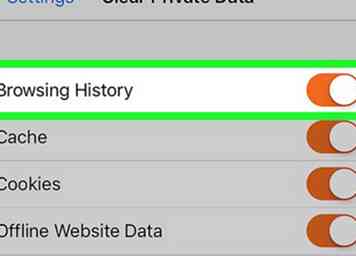 5 Assurez-vous que le commutateur "Historique de navigation" est défini sur "On"
5 Assurez-vous que le commutateur "Historique de navigation" est défini sur "On"  . Si ce n'est pas le cas, appuyez dessus avant de continuer. Cela garantira que votre historique de navigation est supprimé.
. Si ce n'est pas le cas, appuyez dessus avant de continuer. Cela garantira que votre historique de navigation est supprimé. 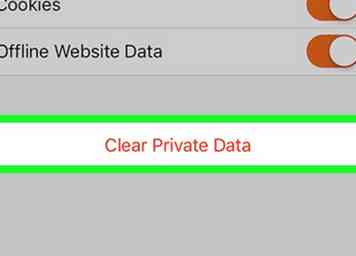 6 Robinet
6 Robinet 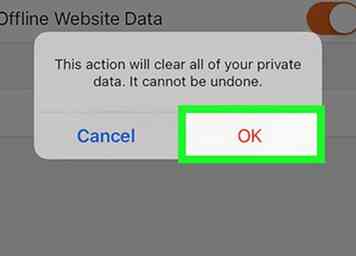 7 Robinet
7 Robinet 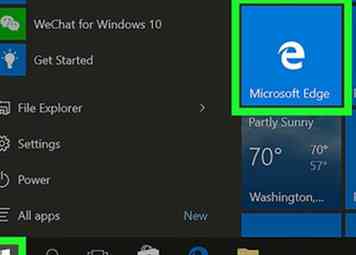 1 Ouvrez Microsoft Edge. C'est une icône "e" bleu foncé.
1 Ouvrez Microsoft Edge. C'est une icône "e" bleu foncé. 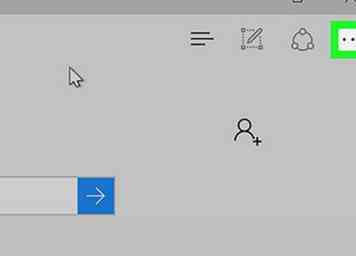 2 Cliquez sur
2 Cliquez sur 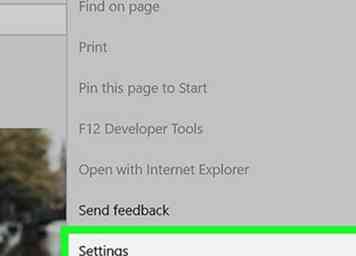 3 Cliquez sur
3 Cliquez sur 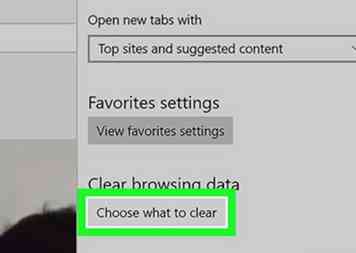 4 Cliquez sur
4 Cliquez sur 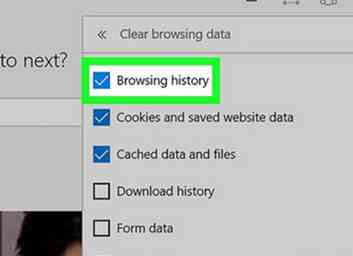 5 Vérifier
5 Vérifier 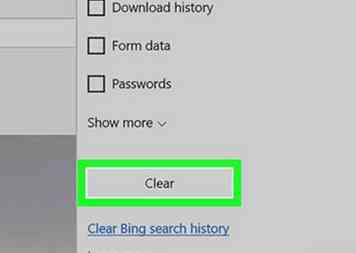 6 Cliquez sur
6 Cliquez sur 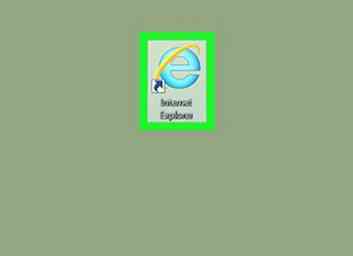 1 Ouvrez Internet Explorer. Cette icône de l'application ressemble à un "e" bleu clair entouré d'une bande jaune.
1 Ouvrez Internet Explorer. Cette icône de l'application ressemble à un "e" bleu clair entouré d'une bande jaune. 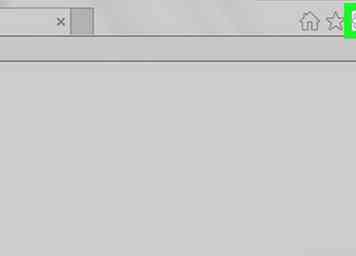 2 Cliquez sur Paramètres
2 Cliquez sur Paramètres  . C'est l'engrenage gris en haut à droite de la page. Un menu déroulant apparaîtra.
. C'est l'engrenage gris en haut à droite de la page. Un menu déroulant apparaîtra. 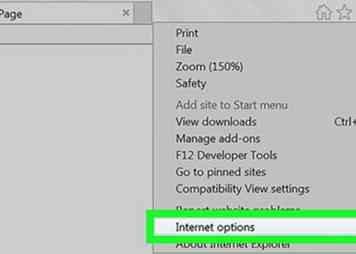 3 Cliquez sur
3 Cliquez sur 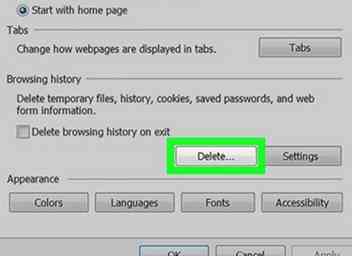 4 Cliquez sur
4 Cliquez sur 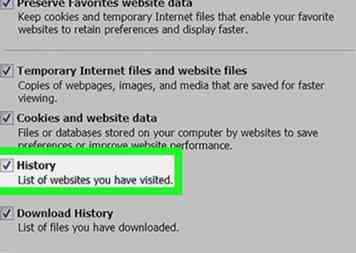 5 Assurez-vous que "History" est coché. S'il n'y a pas de coche à côté de "Historique", cochez la case située à gauche.
5 Assurez-vous que "History" est coché. S'il n'y a pas de coche à côté de "Historique", cochez la case située à gauche. 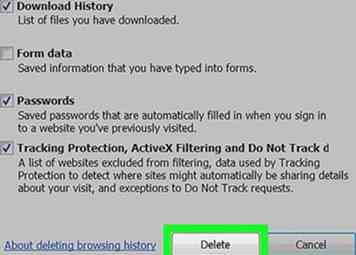 6 Cliquez sur
6 Cliquez sur 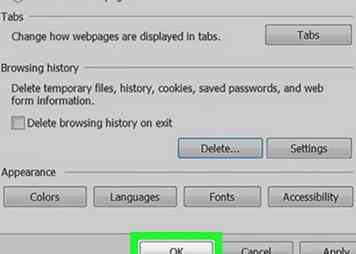 7 Cliquez sur
7 Cliquez sur 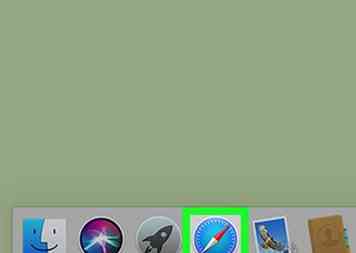 1 Ouvrez Safari. C'est une application bleue, en forme de boussole, trouvée dans le Dock de votre Mac.
1 Ouvrez Safari. C'est une application bleue, en forme de boussole, trouvée dans le Dock de votre Mac. 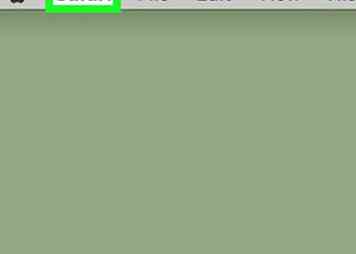 2 Cliquez sur
2 Cliquez sur 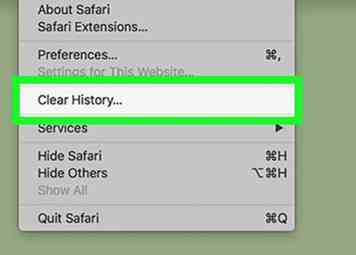 3 Cliquez sur
3 Cliquez sur 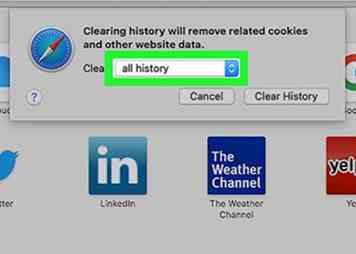 4 Sélectionnez un délai à effacer. Cliquez sur la case à droite de "Effacer", puis cliquez sur l'un des éléments suivants:
4 Sélectionnez un délai à effacer. Cliquez sur la case à droite de "Effacer", puis cliquez sur l'un des éléments suivants: 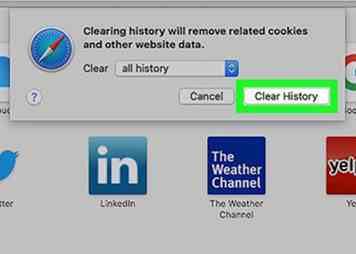 5 Cliquez sur
5 Cliquez sur 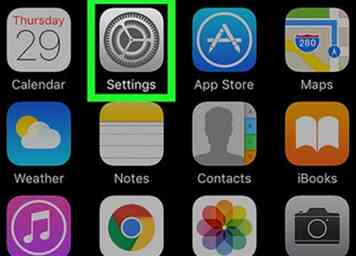 1 Ouvrez les paramètres de votre iPhone
1 Ouvrez les paramètres de votre iPhone  . Cette application grise avec engrenages dessus se trouve généralement sur l'écran d'accueil.
. Cette application grise avec engrenages dessus se trouve généralement sur l'écran d'accueil. 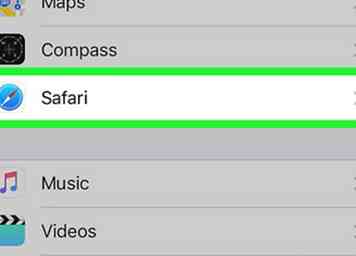 2 Faites défiler et appuyez sur
2 Faites défiler et appuyez sur 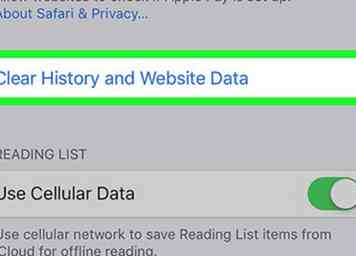 3 Faites défiler et appuyez sur
3 Faites défiler et appuyez sur 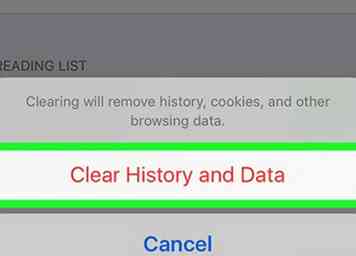 4 Robinet
4 Robinet